Samouczek: Instalowanie aplikacji Finance and Operations Provisioning
Aplikacje finansowe i operacyjne zostały przekształcone w aplikacje hostowane przez Microsoft Dataverse. Klienci nie muszą wdrażać systemu ustanawiania zasobów przedsiębiorstwa (ERP) oddzielnie od aplikacji niskokodowych i innych aplikacji platformy Dynamics 365. Większość działań administracyjnych w Power Platform jest dostępna za pośrednictwem centrum administracyjnego i interfejsu API.
Z tego samouczka dowiesz się, jak wykonywać następujące czynności:
- Znajdź istniejące środowisko w Centrum administracyjnym Power Platform, na którym są zainstalowane inne aplikacje usługi Dynamics 365.
- Zainstaluj aplikację Finance and Operations Provisioning, aby zobaczyć funkcje aplikacji finansowych i operacyjnych.
Na przykład klient, który już kupił inne aplikacje usługi Dynamics 365, chce dodać funkcje aplikacji finansowych i operacyjnych do jednego z ich istniejących środowisk.
Wymagania wstępne
Ważne
Jeśli użytkownik spróbuje zainstalować aplikację Dynamics 365 Finance and Operations Provisioning w Dataverse organizacji, która jest już połączona ze środowiskiem zarządzanym Lifecylce Services (LCS), instalacja aplikacji zakończy się niepowodzeniem. Ta aplikacja powinna być używana tylko podczas aprowizacji nowego ujednoliconego środowiska.
Należy mieć licencję do instalacji aplikacji finansowych i operacyjnych w Power Platform.
Przykładowe licencje:
- Dynamics 365 Finance
- Dynamics 365 Supply Chain Management dla klientów
- Piaskownica partnera programu Dynamics 365 Operations dla partnerów i niezależnych dostawców internetowych
Musi on zostać przypisany przez administratora licencji do konta użytkownika w usłudze Microsoft Entra. Aktualnie przypisane licencje można przejrzeć w tabeli subskrypcji na stronie Subskrypcje.
Musisz także mieć co najmniej 1 GB dostępnej pojemności bazy danych operacyjnych i Dataverse. Więcej informacji można znaleźć w Zarządzanie magazynem i pojemnością.
Musisz użyć środowiska, w którym opcja Włącz aplikacje Dynamics 365 była włączona podczas tworzenia środowiska. Ta opcja jest niezbędna dla wszystkich aplikacji usługi Dynamics 365, w tym aplikacji Sales, Customer Service, Field Service oraz wszystkich aplikacji finansowych i operacyjnych.
Ważne
Jeśli spróbujesz zainstalować bez włączania opcji Włącz aplikacje Dynamics 365, zostanie wyświetlony komunikat o błędzie o treści: Aplikacja Dynamics 365 Finance and Operations Provisioning nie jest obsługiwana w SchemaType: Standardowa. Schemat nie jest widoczną właściwością w centrum administracyjnym Power Platform i nie można go zmienić po utworzeniu środowiska. Można spróbować zainstalować aplikacje finansowe i operacyjne w innym środowisku lub utworzyć środowisko przy użyciu szablonu ERP.
Przed zainstalowaniem aplikacji do obsługi administracyjnej należy zainstalować aplikację narzędzi platformy. Szczegółowe instrukcje znajdują się w sekcji Instalowanie w środowisku .
Ważne
Jeśli najpierw nie zainstalujesz aplikacji Narzędzia platformy, zostanie wyświetlony komunikat o błędzie, taki jak "Zainstaluj aplikację Dynamics 365 Finance and Operations Platform Tools przed zainstalowaniem aplikacji Dynamics 365 Finance and Operations Provisioning". Możesz zainstalować brakującą aplikację, a następnie ponowić próbę instalacji aplikacji do obsługi administracyjnej.
Znane ograniczenia
Instalacja aplikacji aprowizacji ma następujące znane ograniczenia:
- Ponowne użycie domeny usuniętego środowiska: środowisko, nazwa domeny dla ujednoliconego środowiska nie jest ponownie używana przez maksymalnie 7 dni od momentu usunięcia środowiska.
- Długość adresu URL środowiska: nazwa hosta Dataverse adresu URL środowiska musi mieć długość mniejszą lub równą 19 znaków. W przeciwnym razie instalacja aplikacji Finance and Operations Provisioning zakończy się niepowodzeniem. Aby ominąć to ograniczenie, edytuj adres URL środowiska tak, aby miał wymaganą długość.
- Brak adresu URL programu Finance and Operations: Po pomyślnym zakończeniu instalacji adres URL programu Finance and Operations może nie być wyświetlany na stronie szczegółów środowiska w centrum administracyjnym Power Platform . Aby obejść to ograniczenie, edytuj środowisko i zmień pole, takie jak Opis , na nową wartość. Ta operacja edycji synchronizuje nową wartość adresu URL i wyświetla ją na ekranie.
Przewodnik krok po kroku po zainstalowaniu
Zainstaluj aplikację w środowisku
Zaloguj się w Centrum administracyjnym Power Platform.
W okienku nawigacji wybierz pozycję Środowiska. Zostanie wyświetlona strona z listą Środowiska .
Wybierz środowisko, które spełnia kryteria wymagań wstępnych.
Na stronie szczegółów środowiska, na karcie Zasoby , wybierz Aplikacje Dynamics 365.
Wybierz Zainstaluj aplikację.
Wybierz pozycję Narzędzia platformy Dynamics 365 Finance and Operations. Ta aplikacja zapewnia obsługę platformy do instalowania aplikacji opartych na ERP. Należy go zainstalować, zanim przejdziesz do następnego kroku. Jeśli masz więcej niż jedną licencję, która zapewnia dostęp do tej aplikacji, może istnieć wiele wpisów dla tej samej aplikacji. W takim przypadku wybierz dowolny wpis, który ma stan Włączone. Następnie wybierz Dalej.
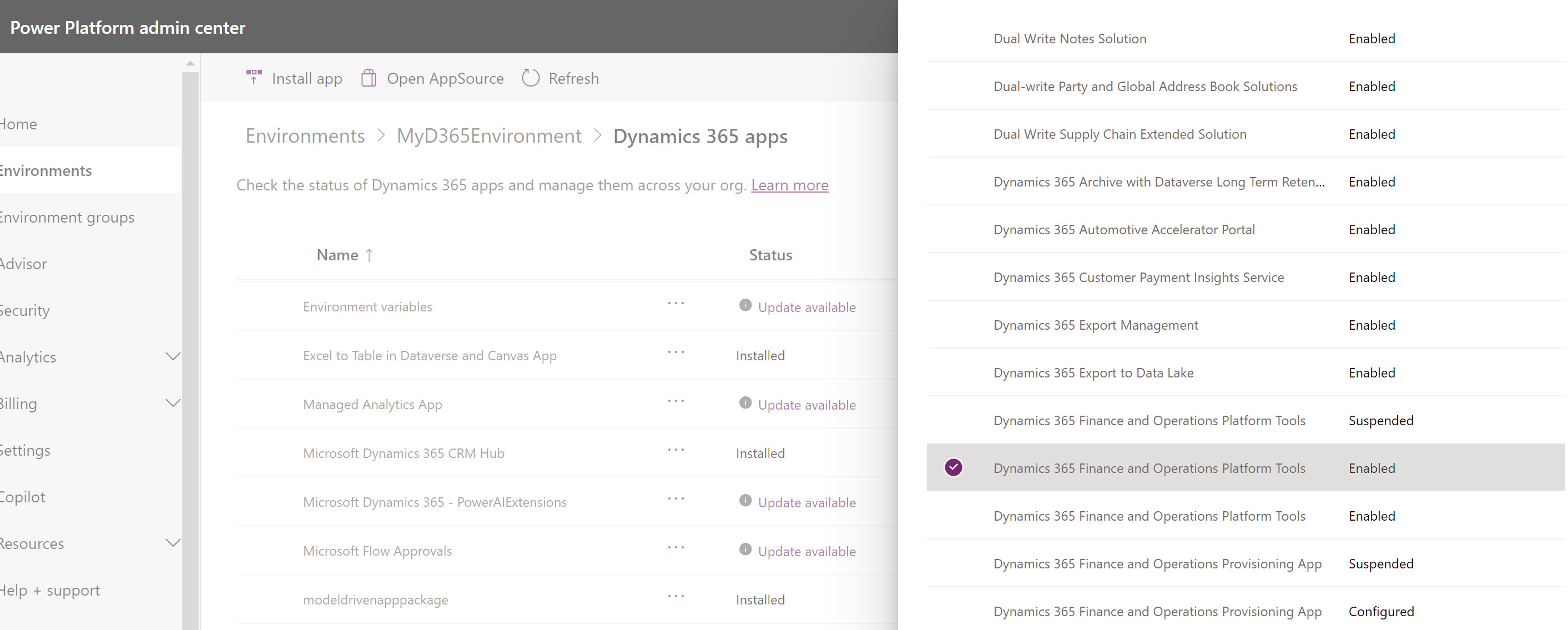
Zaakceptuj warunki i postanowienia, a następnie wybierz pozycję Zainstaluj , aby rozpocząć instalację. Poczekaj na zakończenie instalacji, zanim przejdziesz do następnego kroku. Po zakończeniu instalacji wartość w kolumnie Stan zmieni się z Instalowanie na Zainstalowane.
Wybierz Zainstaluj aplikację.
Wybierz aplikację Dynamics 365 Finance and Operations Provisioning. Ta aplikacja udostępnia funkcje aplikacji finansowych i operacyjnych dla obciążeń Dynamics 365 Finance, Zarządzanie łańcuchem dostaw, Project Operations, Human Resources i Commerce. Jeśli masz więcej niż jedną licencję, która zapewnia dostęp do tej aplikacji, może istnieć wiele wpisów dla tej samej aplikacji. W takim przypadku wybierz dowolny wpis, który ma stan Skonfigurowany . Następnie wybierz Dalej.
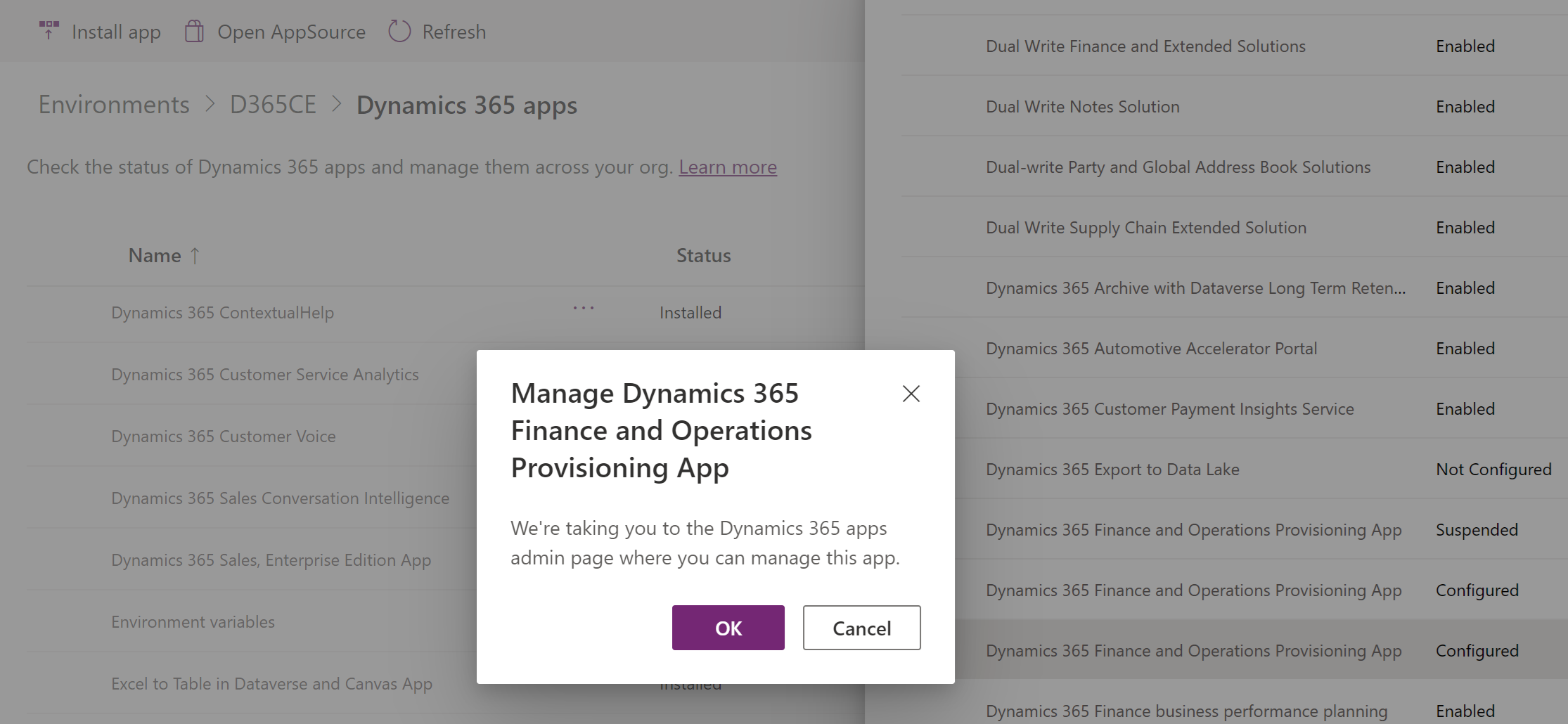
Wybierz przycisk OK , aby otworzyć stronę konfiguracji instalacji dla aplikacji do obsługi administracyjnej.
Na stronie aplikacji do aprowizacji Dynamics 365 Finance and Operations ustaw następujące pola, aby skonfigurować aplikację:
- Włącz narzędzia deweloperskie dla programu Finance and Operations: Zaznacz to pole wyboru, aby uzyskać środowisko piaskownicy z obsługą dewelopera, w którym można łączyć się Visual Studio i wprowadzać zmiany w języku X++. Jeśli pozostawisz to pole wyboru wyczyszczone, otrzymasz standardową piaskownicę lub środowisko produkcyjne.
- Włącz dane demonstracyjne dla programu Finance and Operations: Zaznacz to pole wyboru, aby wdrożyć standardowe dane demonstracyjne firmy Contoso z aplikacją.
- Wybierz wersję produktu, która ma zostać zainstalowana: Możesz wybrać dowolną z dostępnych obsługiwanych wersji do instalacji.
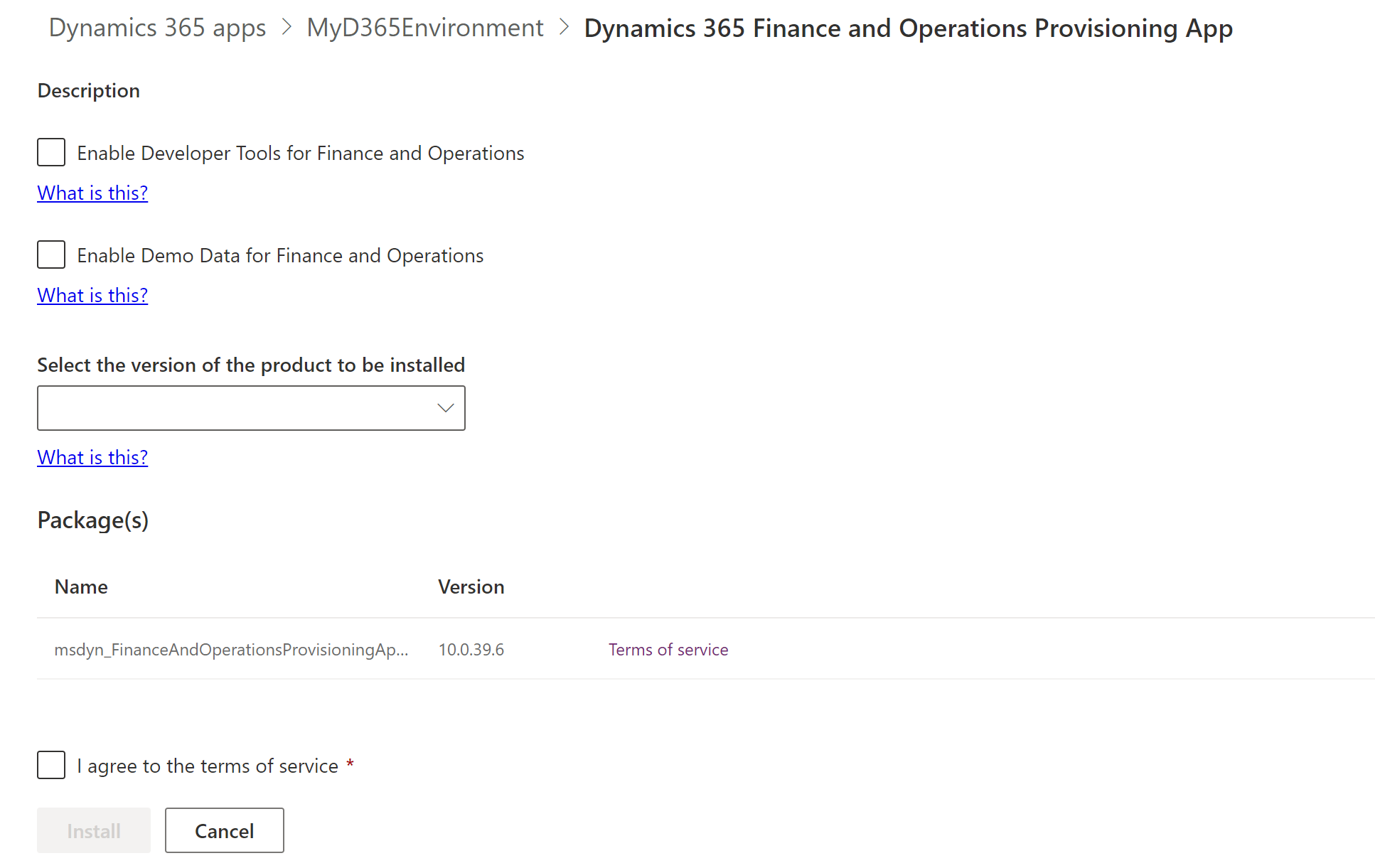
Zaakceptuj warunki i postanowienia, a następnie wybierz pozycję Zainstaluj , aby rozpocząć instalację. Instalacja trwa około godziny. Chociaż instalacja jest nadal w toku, stan aplikacji Finance and Operations Provisioning jest wyświetlany jako Instalacja.
Wersje aplikacji
Jak wspomniano w poprzedniej sekcji, można teraz zainstalować dowolną dostępną wersję aplikacji finansowych i operacyjnych. W poniższej tabeli przedstawiono kilka przykładowych wersji, które można napotkać.
| Wersja aplikacji | Details | Dostępny w |
|---|---|---|
| 10.0.40.2 (wersja zapoznawcza) | Wersja 10.0.40 z zainstalowanymi trzema proaktywnymi aktualizacjami jakości (PQU). Ta wersja jest również kompilacją w wersji zapoznawczej. | Tylko środowiska cyklu wczesnych wydań. |
| 10.0.39.4 | Wersja 10.0.39 z zainstalowanymi pięcioma PQU. | Wszystkie lokalizacje geograficzne. |
| 10.0.38.9 | Wersja 10.0.38 z zainstalowanymi dziesięcioma PQU. | Wszystkie lokalizacje geograficzne. |
Każda wersja aplikacji zawiera najnowszy PQU. Nie ma możliwości uzyskania wcześniejszej kompilacji wersji aplikacji. Kompilacje w wersji zapoznawcza są dostępne tylko dla środowisk wczesnego cyklu wydań.